Introducción
Los regalos son valiosos porque te ayudan a expresar tus sentimientos/afecto hacia la persona, pero lo más importante es que no tienen precio. Una etiqueta de precio no puede definir su valor. Por lo tanto, los clientes prefieren recibos de regalo sin que se mencione el precio del producto.
Para mantener el precio oculto, creamos el recibo de regalo Odoo POS. El módulo le permite imprimir recibos de regalo sin los detalles de pago. Además, el recibo de regalo wk pos no revela el precio del producto y muestra los detalles del producto, como el nombre del producto, la cantidad, etc.
Características
El Recibo de regalo para Odoo POS le permite imprimir recibos de regalo sin detalles de pago.
El recibo de regalo no revela el precio de su pedido y mantiene la confidencialidad de los detalles del pago.
Además, podrás utilizar el ticket regalo en caso de cambio de producto en el TPV.
El administrador puede habilitar o deshabilitar la funcionalidad desde el backend de Odoo.
Si está habilitado, el administrador puede configurar e imprimir el recibo de regalo en formato PDF o XML, según corresponda.
Flujo de trabajo
Después de la instalación, comencemos la configuración del módulo de recibo de regalo POS de Odoo.
Configuración
1. En primer lugar, inicie sesión en el backend de Odoo, vaya a 'Punto de venta> Configuración> Punto de venta' y abra la sesión de POS.
2. En la página siguiente, busque "Facturas y recibos> Recibo de regalo POS" y elija "Recibo en PDF o Recibo XML" y marque la casilla junto a la opción.
2.1. Recibo en PDF: la opción simplemente le permite descargar el recibo.
2.2. Recibo XML: esta opción imprime el recibo si tiene una impresora. De lo contrario, mostrará la opción de descarga.
Dentro de la sesión del POS
3. Después de eso, vaya a la sesión de POS, realice un pedido de productos y haga clic en el botón "Pago".
4. En la página siguiente, ingrese el monto y haga clic en el botón "Validar".
5. En la página Recibo, puede ver "Recibo de regalo y Recibo normal". Haga clic en él para descargar el recibo.
5.1. El recibo de regalo descargado tendrá el aspecto que se muestra a continuación.
6. En caso de que haya elegido Recibo XML, en la página Recibo, haga clic en "Imprimir recibo de regalo".
6.1. Si tiene una impresora, imprimirá el recibo; de lo contrario, abrirá una ventana para guardar el recibo de regalo POS semanal en su sistema.
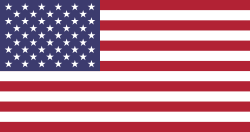


Recibo de regalo para Odoo POS